Doble WAN en el enrutador Asus. ¿Qué es y cómo configurar??

- 3860
- 153
- Jerónimo Araña
Doble WAN en el enrutador Asus. ¿Qué es y cómo configurar??
El otro día probó la función de "doble wan" en su enrutador asus. Decidí decirle cuál es esta función, para qué fines se puede usar y cómo configurarla correctamente. Antecedentes. Solía tener un enrutador ASUS RT-N18U, que funcionaba con un módem USB. Ahora hay el mismo RT-N18U, pero Internet no busca un módem 3G, sino a través de WAN. Realizamos ópticas, y ahora un cable de red del terminal FORA EP-1001E1 está conectado al enrutador.
Todo funcionó muy bien hasta que el acceso a Internet desapareció en un momento. Llamé al proveedor, dijeron que alguien derribó un poste y que la línea fue cortada. Lo arreglarán pronto. Como necesitaba acceso a Internet, decidí conectar un módem USB al enrutador y configurar "doble wan". Sí, uno podría prescindir de esta función y simplemente cambiar a la óptica cuando se repare. Pero decidí comprobar qué es y contarte al respecto.

La función "doble wan" le permite configurar dos conexiones a Internet en el enrutador ASUS. Puede ser wan (ver. Lo que es WAN) y USB (módem o teléfono en Android como módem), o WAN y uno de los puertos LAN. Es decir, Internet (cable) se puede conectar a un puerto WAN, y otro de los puertos LAN. Por ejemplo, cuando tienes dos proveedores. Me parece que con la ayuda de esta función también puede reasignar Wan Port. Si se rompe, por ejemplo.
Tal esquema resuelve dos problemas (modo de doble WAN):
- Tolerancia a fallos - Cuando una conexión es la principal y la segunda reserva. Por ejemplo, como en mi caso. Internet desapareció a través de WAN (una línea de línea, o algo más) y el enrutador cambia automáticamente a una conexión de copia de seguridad. Se usa el segundo WAN. En mi caso - Módem USB.
- Balanceo de carga - El enrutador usará simultáneamente dos conexiones a Internet distribuyendo la carga entre ellos. Debido a esto, la capacidad de la red y la velocidad aumentará. Dado que la carga se distribuirá entre los dos canales de comunicación.
No sé si alguien usará esta función para distribuir la carga entre dos conexiones (proveedores). Aunque, en algunos, la situación puede ser útil. Pero la configuración de la conexión de reserva es algo útil. Especialmente en los casos en que tiene videovigilancia, control de una caldera de calefacción u otros dispositivos que necesitan acceso a Internet. Faltaba Internet en el canal principal y la conexión con las cámaras se pierde. Y después de configurar el doble WAN, el enrutador Asus cambiará casi instantáne y automáticamente a la conexión de copia de seguridad. Y si es necesario, regrese al canal principal cuando funcione (si lo indica en la configuración).
Esto es especialmente cierto cuando el enrutador se instala en algún lugar del país, o en algún objeto que no puede obtener rápidamente para resolver el problema con la conexión.
Configuración de la función "doble wan" en el enrutador asus
Para la configuración, debe ir al tablero del enrutador ASUS en la dirección 192.168.1.1. A continuación, abra la sección "Internet" y vaya a la pestaña "Doble WAN".
Y luego en los puntos:
- El interruptor cerca del párrafo "active el doble wan" Nos transferimos a la posición En.
- WAN primario - Seleccione una conexión de la lista, que será la principal. Lo más probable es que lo tenga Wan-Port.
- WAN secundario - Indicar la segunda conexión. En el modo de "tolerancia a la falla", será una copia de seguridad. Lo tengo "USB". También puede elegir "Ethernet Lan". Si elige esta opción, también deberá especificar el número del puerto LAN, que se utilizará como el segundo WAN.
- WAN DOBLE - Esto es lo que escribí arriba. "Tolerancia a la negativa", o "equilibrio de carga".
- Si desea que el enrutador cambie automáticamente al primer WAN (cuando funcione) y no se quede en una conexión de reserva, entonces debe poner una marca de verificación cerca "Permitir la recuperación después de una falla".
Estas fueron la configuración principal. Considere otra configuración para la detección de la red.
- Detectar intervalo - Lo más probable es que el intervalo de tiempo se establezca aquí, después de lo cual nuestro ASUS cambiará a una conexión de copia de seguridad, después de la conexión principal.
- Tiempo de cambio durante la falla - Esta configuración solo será si enciende la función "Permitir la restauración después de la falla". Aquí puede especificar el tiempo (en segundos) a través del cual el enrutador cambiará al canal principal (primer WAN). Después de que vuelva a actuar (la conexión aparecerá).
- Tiempo de ejecución de Failback - Honestamente, no entendí qué tipo de escenario es. Lo más probable es que este sea el momento en que el enrutador verifique la accesibilidad de la conexión en la WAN primaria.
- Habilitar Ping a Internet (Ping en Internet) - Lo tuve desconectado. Si activa, debe especificar otro sitio al que el enrutador hará un ping (por ejemplo, Google.com). Según tengo entendido, el enrutador es necesario para verificar si hay un Internet en un canal de comunicación específico.
Captura de pantalla con mi configuración.
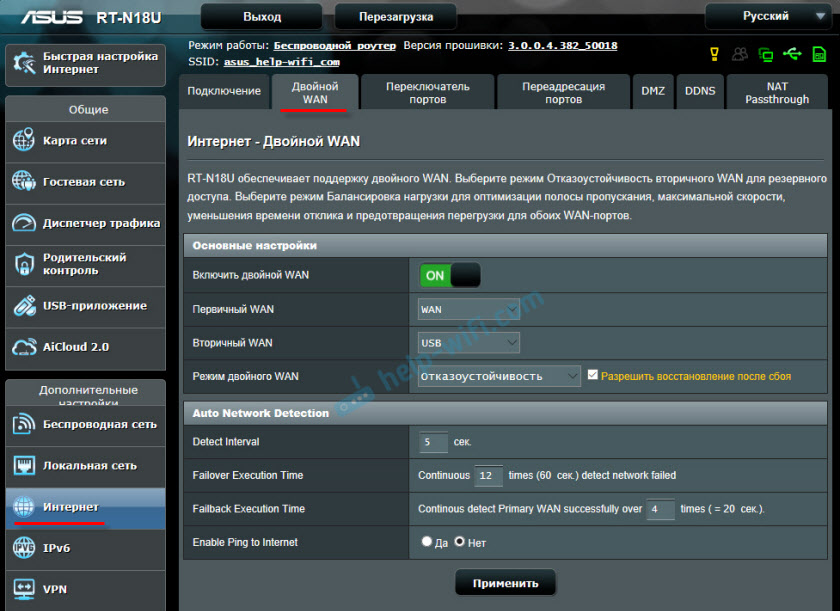
Después de la configuración, haga clic en el botón "Aplicar" y espere hasta que se reinicie el enrutador.
Vamos a configurar nuevamente para configurar la conexión a Internet en cada WAN. O simplemente verifique la configuración.
En la sección "Internet" en el menú "escriba wan" Seleccione "wan" y verifique/configure la configuración de conexión al proveedor. Tengo una "IP dinámica", por lo que no necesitas configurar nada.

Guardamos la configuración. En el menú de tipo "WAN", seleccione la segunda conexión "USB" o "Ethernet LAN" y establezca los parámetros necesarios para conectarse a Internet a través de este puerto. Tengo este "USB" y configuré una conexión a mi operador a través de un módem. Escribí sobre la configuración del módem 3G/4G en un enrutador Asus aquí.
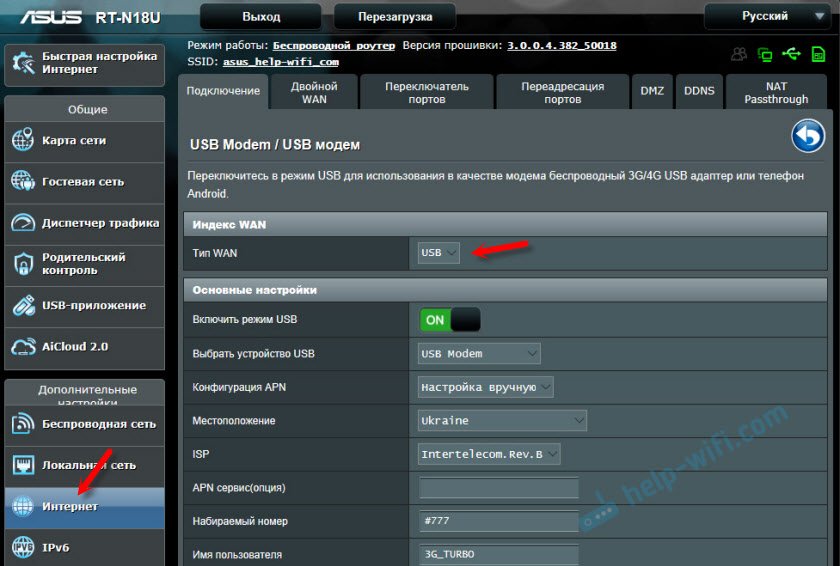
Guardamos los parámetros y vamos a la página principal "Tarjeta de red", o volvemos a la configuración después de reiniciar el enrutador.
Así es como se ve el mapa de conexión cuando Internet dejó de funcionar en la WAN primaria (a través del cable, que está conectado al puerto WAN).

Como puede ver, la conexión de "WAN principal" no funciona, y el enrutador comenzó automáticamente a usar el "WAN secundario".
Y cuando la conexión principal ganó (fijó la línea), el enrutador se cambió a él y la conexión de copia de seguridad se convirtió en modo de espera.

Entonces funciona.
Puede resaltar una de las conexiones, y el estado de información y conexión aparecerá a la derecha.

Ni siquiera esperaba que todo funcionara tan bien. Probó varias opciones. Apagar la conexión y ver cómo el enrutador Asus cambiará al canal de copia de seguridad. Todo funciona sin fallas. La confiabilidad de la conexión después de configurar esta función se duplica. Especialmente si usa otra varita como segundo WAN, y no un módem USB. Pero el módem, como regla, funciona de manera estable. Para un canal de comunicación de repuesto, es suficiente.
Escriba en los comentarios cómo usa "doble wan" y para qué tareas.
- « Cómo ver YouTube en la televisión?
- Wi-Fi desaparece en la computadora portátil Dell (Windows 10) a través del enrutador Mercusys »

